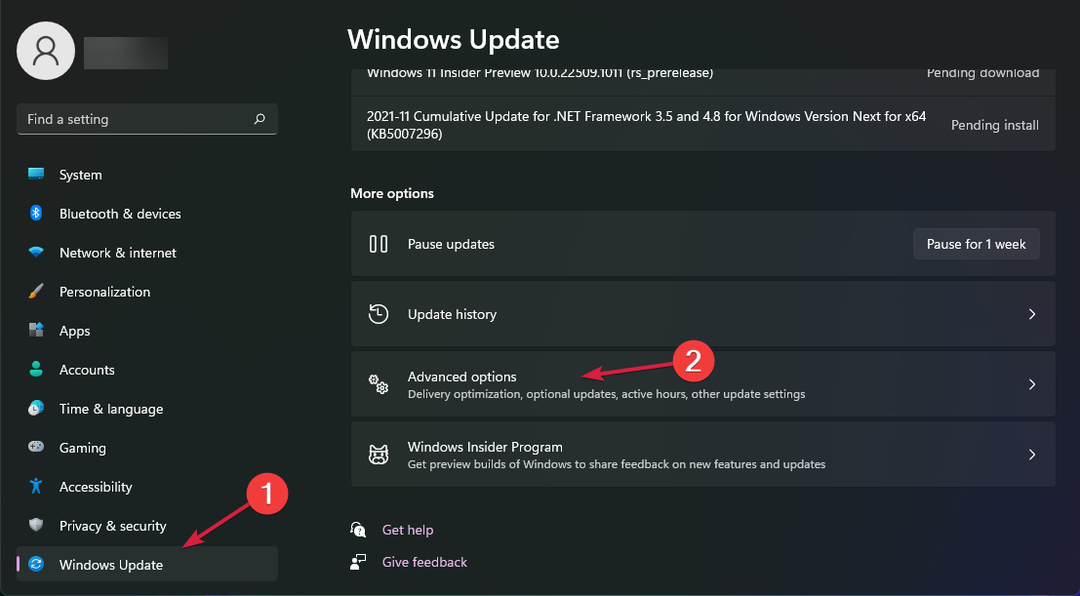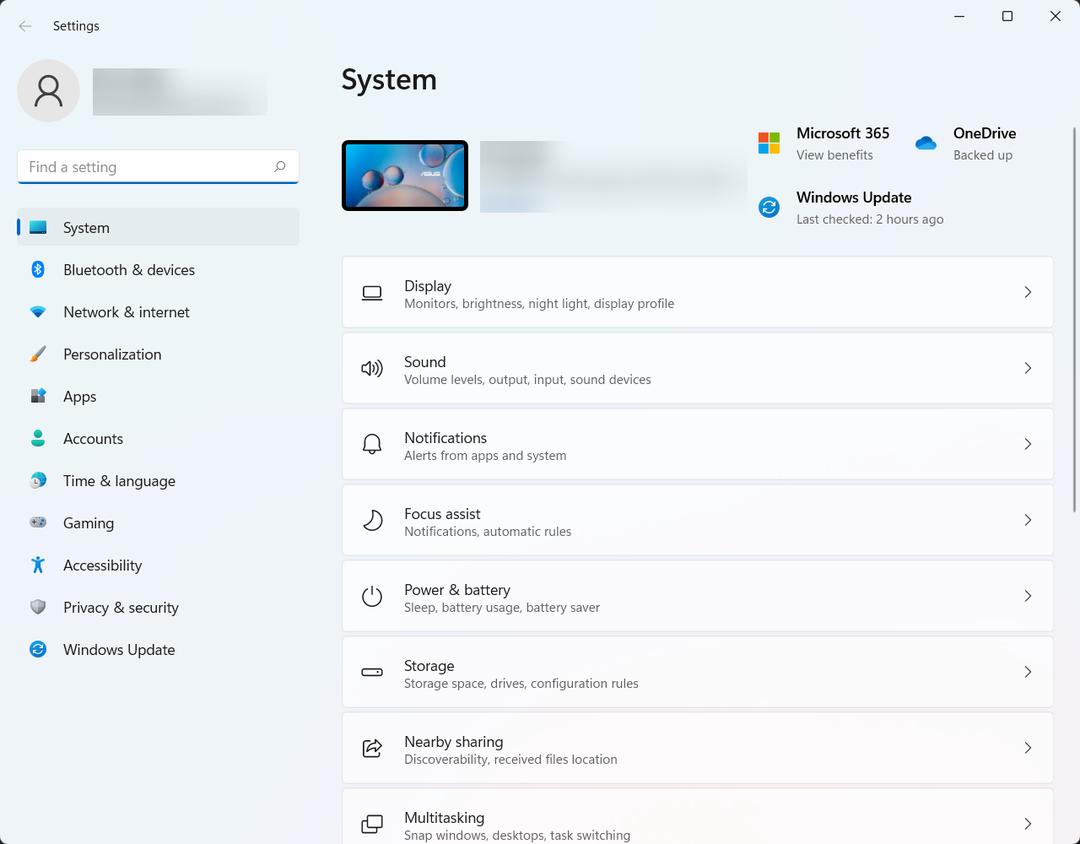Du skal muligvis bruge Realtek Audio Manager til at indstille 24-bit lyden
- Brugere kan indstille mange samplehastigheder og bitdybder som standard på deres computere for at forbedre deres lydoutput.
- 24-bit lyd i Windows 11 tilbyder et højere dynamisk område, hvilket tillader et højere lydoutput uden forvrængning.
- Brugere kan aktivere 24 bit lyd på deres pc via indstillingerne for lydoutput.
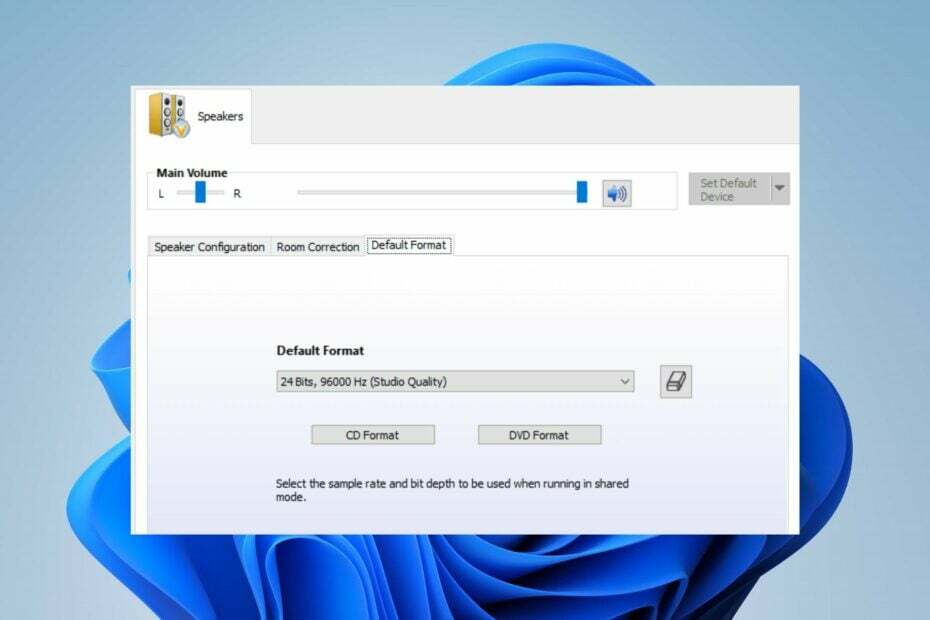
xINSTALLER VED AT KLIKKE PÅ DOWNLOAD FIL
Denne software vil holde dine drivere oppe og køre, og dermed holde dig sikker mod almindelige computerfejl og hardwarefejl. Tjek alle dine drivere nu i 3 nemme trin:
- Download DriverFix (verificeret downloadfil).
- Klik Start scanning for at finde alle problematiske drivere.
- Klik Opdater drivere for at få nye versioner og undgå systemfejl.
- DriverFix er blevet downloadet af 0 læsere i denne måned.
Brugere kan bruge mange lydudgange til deres Windows 11 for at forbedre deres lydkvalitet og lydydeevne. En af mulighederne for lydoutput er 24-bit lyd. Derfor vil vi tage dig igennem, hvordan du får 24-bit lyd på Windows 11.
Hvad er 24-bit lyd, og hvordan hjælper det?
24-bit lyd er en opgradering fra moderne 16-bit lyd. Bits behandles normalt i strenge af bytes og mange grupper på otte bits for at formulere et digitalt ord.
Det oprettede digitale output kan variere i længde med multipla af otte, for eksempel 16-bit, 24-bit, 32-bit osv. Nogle af dens fordele er:
- Bedre til Studio-redigering – 24-bit lyd har omkring 16.777.216 mulige binære kombinationer. 24-bit er også bedst til studielydredigering, da den udfører ved højere lydstyrker uden at forvrænge lydproduktionen.
- Højere dynamisk område – 24-bit lyd har et højere dynamisk område med støjreduktion og kan nå højere lydstyrker uden støj. Ligeledes giver 24-bit lydudgangen et 144dB dynamisk område mellem støjgulvet og 0dBFS.
Kort sagt, prøv 24-bit lyden, da den tilbyder mere lydkvalitet, en højere lydstyrke uden lydforvrængning og reduceret støj.
Du skal dog vide, at ikke alle lydkort, især det indbyggede, kan bruge 24-bit lyddybden. Så hvis du ikke finder denne indstilling for din lydenhed, er det et klart tegn på, at du ikke vil være i stand til at forbedre din lyd.
Hvordan får jeg 24-bit lyd på Windows 11?
1. Opdater lyddrivere
- Trykke Windows + R at åbne Løb dialogboks, skriv devmgmt.msc, og tryk Gå ind at åbne Enhedshåndtering.
- Udvide Lydindgange og -udgange, vælg din lydenhed, og højreklik på den. Vælg Opdater driver fra rullemenuen.
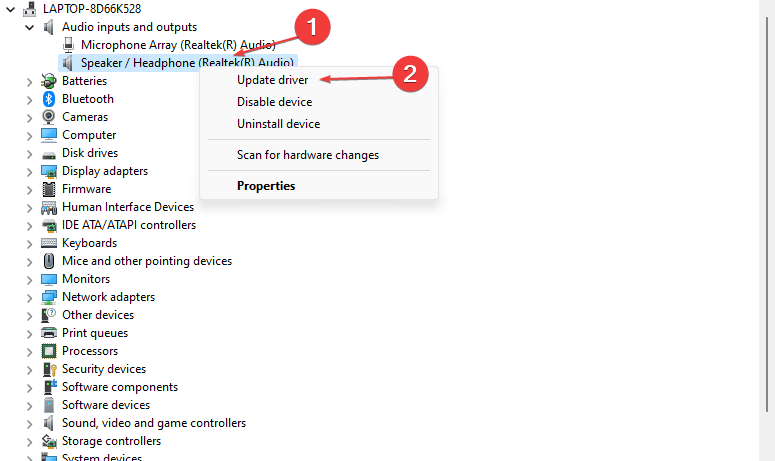
- Klik Søg automatisk efter drivere.
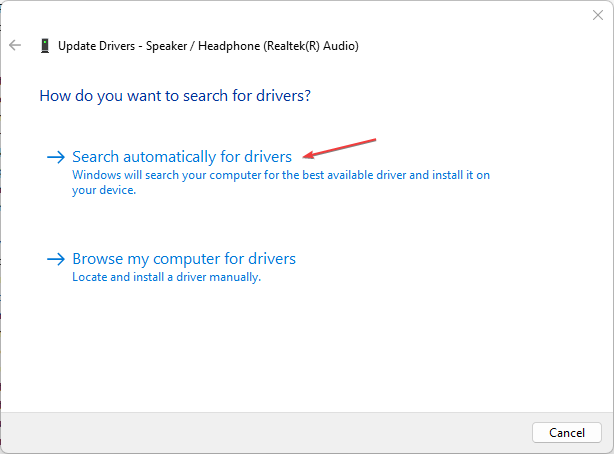
- Hvis der er nogen opdateringer, installerer installationsguiden dem automatisk. Genstart derefter din pc.
Opdatering af din lyddriver vil tilføje nye funktioner og rette fejl, der kan påvirke 24-bit lydprocessen på din pc. Tjek vores guide på geninstallation af lyddrivere på Windows 11 hvis du ikke kan opdatere lyddriveren.
For at forhindre at vælge den forkerte driver og spare lidt tid, kan du prøve at bruge en automatisk assistent som f.eks DriverFix til at scanne din enhed for forældede drivere og installere de seneste opdateringer fra dens store database.
⇒Hent DriverFix
2. Indstil samplingshastighed og bitdybde i lydindstillinger
- Trykke Windows + jeg nøgler til at åbne Windows-indstillinger app.
- Klik på System og vælg Lyd på højre rude.
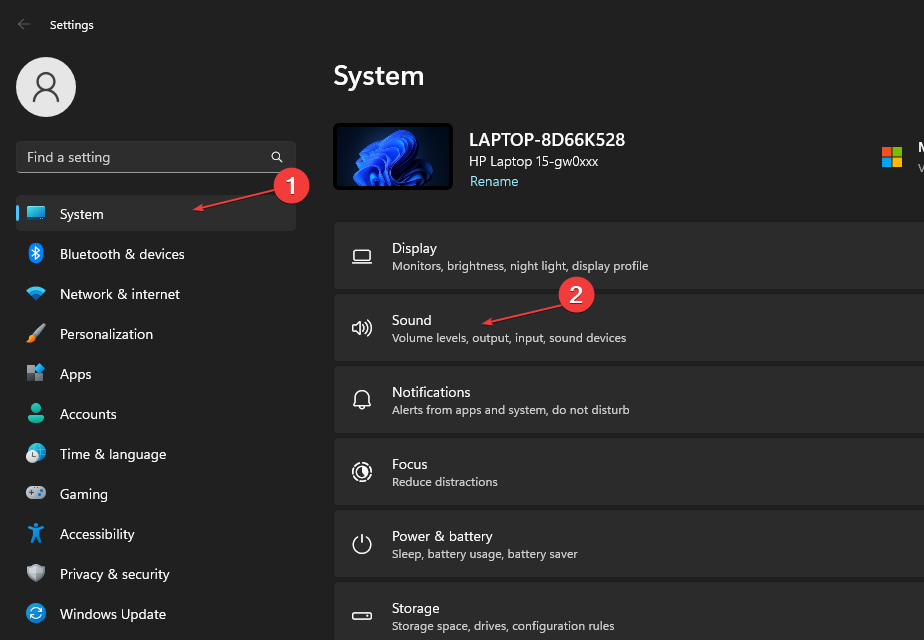
- Klik på din lydenhed for at åbne dens egenskaber.
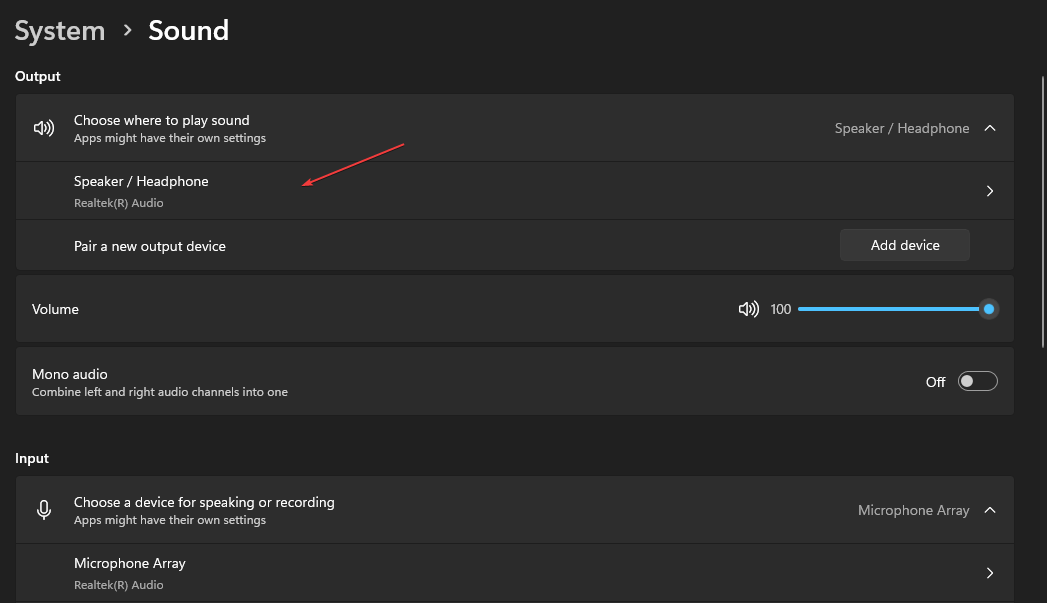
- Naviger til Udgangsindstillinger og klik på rullemenuen ved siden af Format for at indstille en samplerate og bitdybde. Vælg derefter 24-bit 44100 Hz Studio kvalitet eller enhver anden 24-bit mulighed afhængigt af dine præferencer.
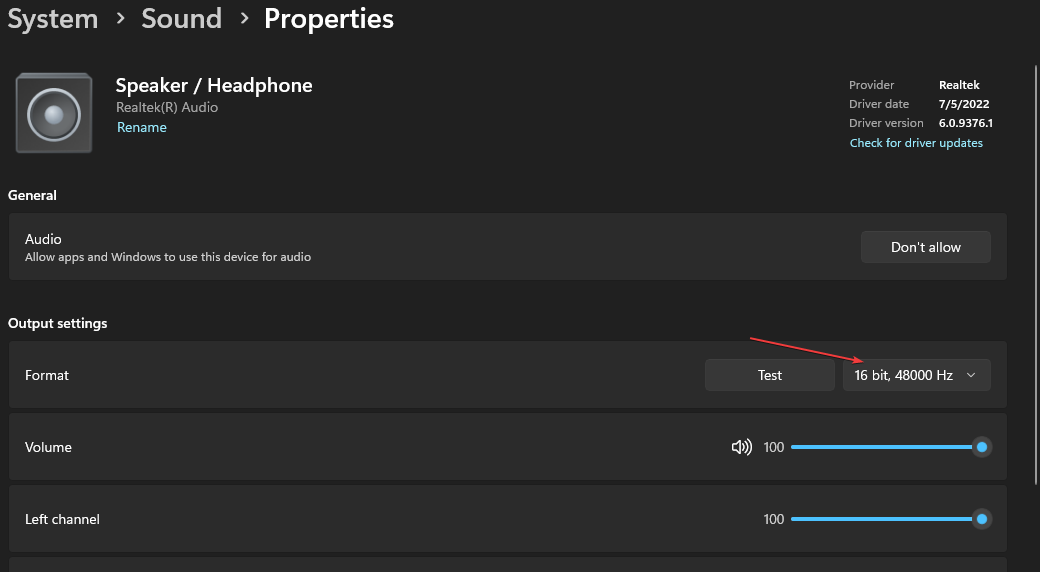
- Klik på Prøve knappen for at høre prøvelyd og beslutte, om det er det, du vil have.
Ovenstående trin vil inkorporere din lydenheds 24-bit 44100 Hz studiekvalitet og forbedre dens lydoutput ved hjælp af samplehastigheden og bitdybden.
- Microsoft Viva Afmeld abonnement virker ikke: Tving det i 4 trin
- Trojan/win32.casdet Rfn i Windows 11
3. Indstil dit standardformat fra Realtek Sound Manager
- På dit skrivebord skal du gå til proceslinjen og højreklikke på Realtek HD Audio Manager ikon for at åbne Lyd valgmenu.
- Vælg Sound Manager fra rullemenuen.
- Klik på Standardformat fanen, skal du indstille standardafspilningsformatet til 24 Bit 44100 Hz Studio kvalitet, og vælg DVD-format mulighed nedenfor.
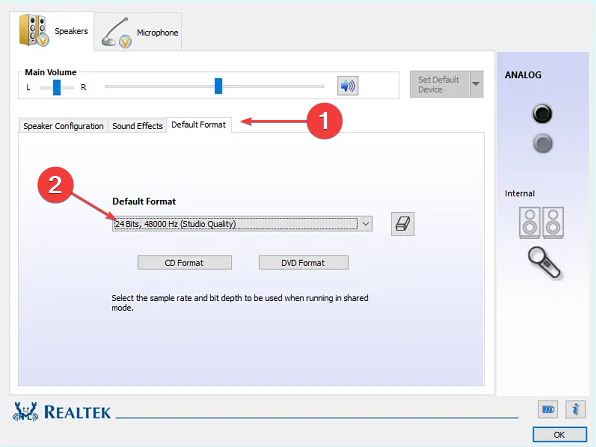
- Luk Sound Manager og genstart din pc.
Indstilling af standardformatet til 24-bit 44100 Hz Studio-kvalitet hjælper med at reducere lydforsinkelsen og forbedre din lydkvalitet.
I denne løsning har vi vist, hvordan du ændrer formatet for Realtek-software, men hvis du har en anden software, bør du finde disse muligheder i dens indstillinger.
Derudover kan vores læsere være interesserede i bedste Windows 11 lydkort at vælge imellem for den bedste lydkvalitet og ydeevne.
Du kan dog læse en detaljeret vejledning om bedste lydkort med optisk udgang til din pc.
Vi har også en guide til bedste lydkort til musikproduktion, bedst egnet til DJs og musikentusiaster.
Afslutningsvis vil brug af 24-bit lyd i Windows 11 øge den overordnede outputkvalitet af dine lyde. Tøv ikke med at efterlade dine spørgsmål eller forslag i kommentarfeltet.
Har du stadig problemer? Løs dem med dette værktøj:
SPONSORERET
Hvis ovenstående råd ikke har løst dit problem, kan din pc opleve dybere Windows-problemer. Vi anbefaler download af dette PC-reparationsværktøj (vurderet til Great på TrustPilot.com) for nemt at løse dem. Efter installationen skal du blot klikke på Start scanning knappen og tryk derefter på Reparer alle.